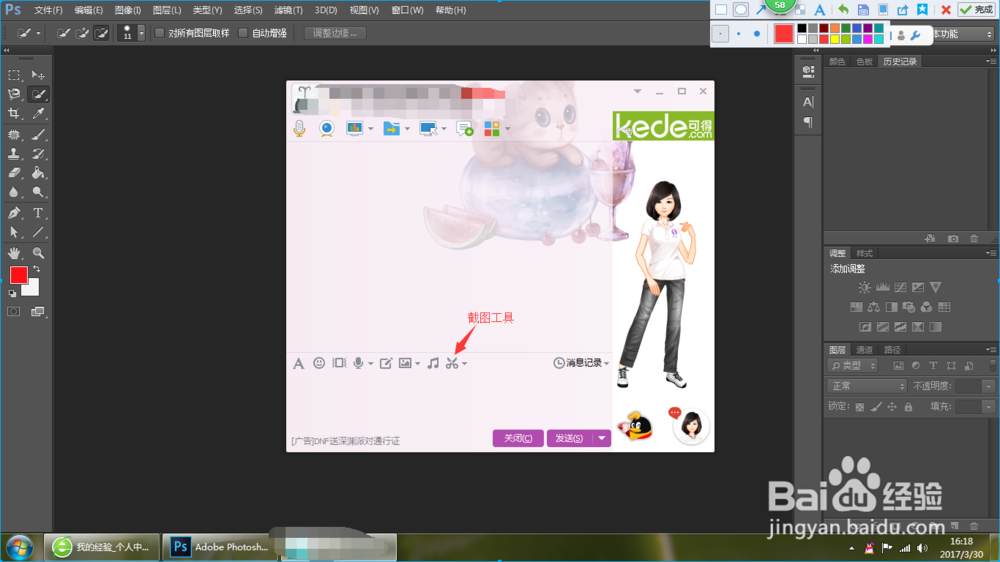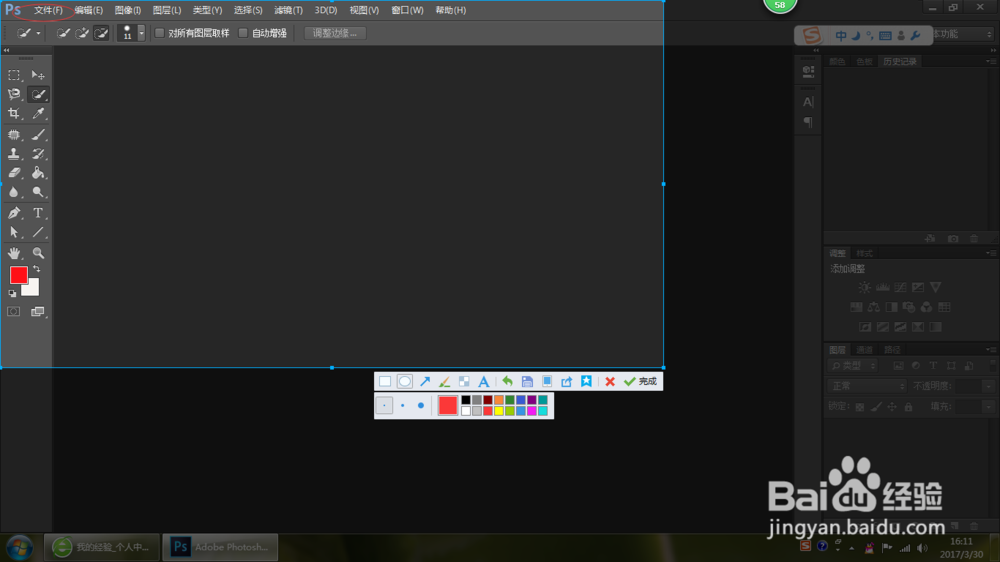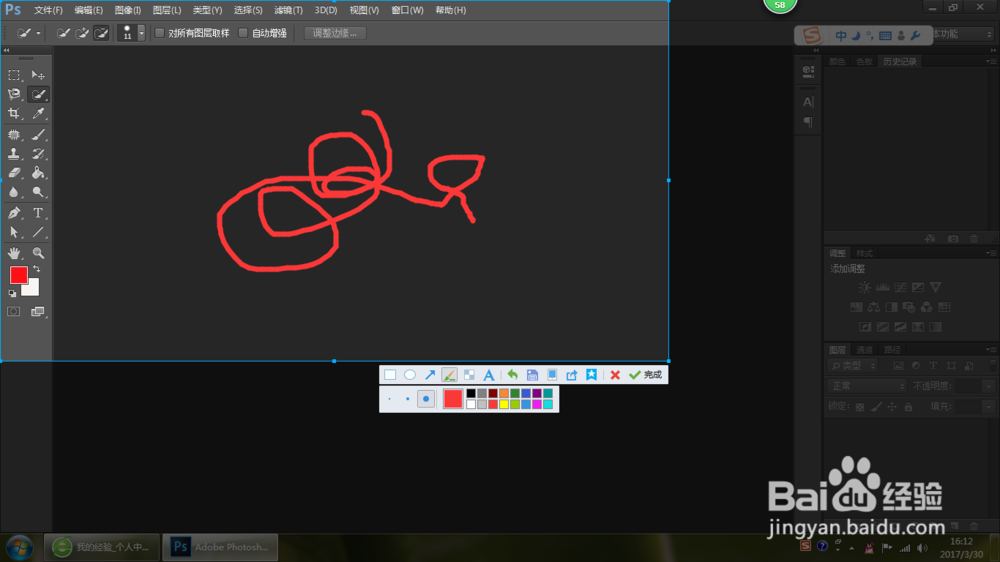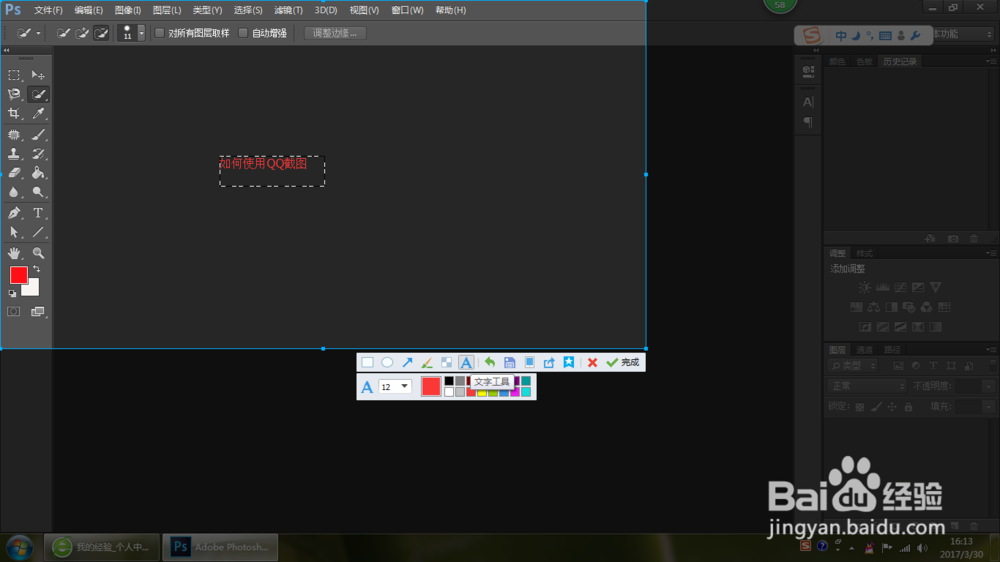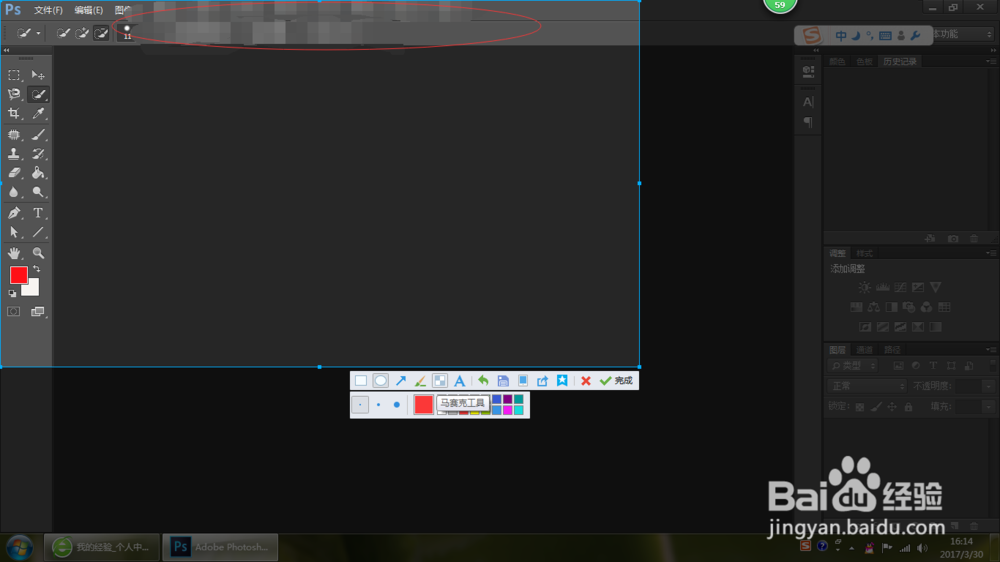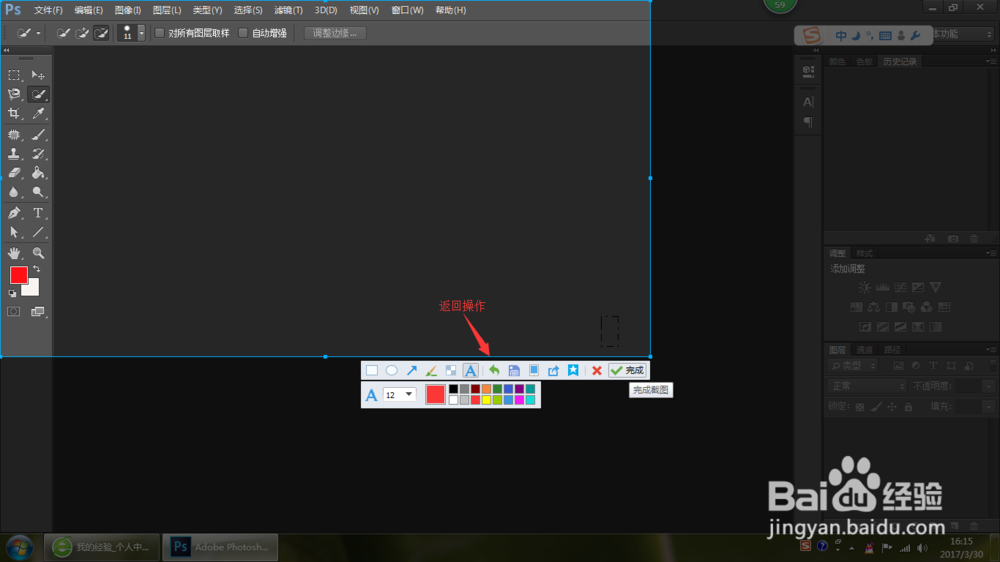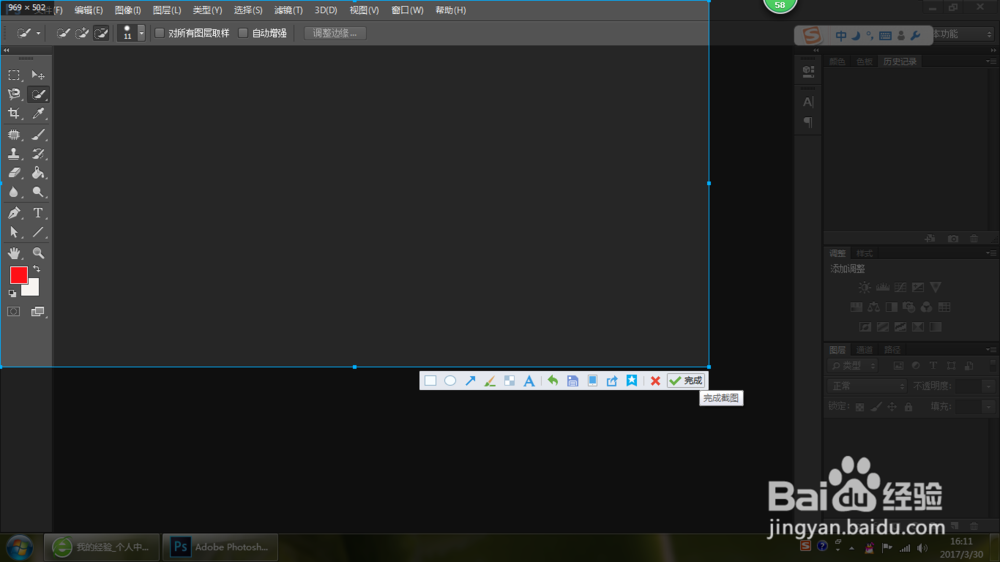如何使用QQ截图,以及QQ截图有什么附加功能
1、打开任意QQ聊天界面,即可看到QQ截图的标志,如图。当然,很多情况下我们需要隐藏掉聊天界面,截取电脑上的其他内容,这时候使用QQ截图快捷键ctrl+alt+a会方便很多,也是我更习惯使用的方式。
2、下面介绍一下QQ截图中附加的小功能。1、椭圆工具。当我们需要强调截图中的某部分内容,可以用椭圆工具将其框出。比如下图中的“文件”选项,将其标注出来更显眼。
3、画刷工具。当我们需要在截图上进行标注或者再创作时,可以使用画刷工具,可以任意选择颜色和画刷大小,非常方便。
4、文字工具。给截取的图片添加文字说明,告诉别人截图目的等,一目了然。同样可以调整文字大小及颜色。
5、马赛克工具。截图的图片中有些内容不方便给别人看,这时就需要用到马赛克工具了。涂抹一下即可添加需要隐藏部位的马赛克效果。
6、返回操作。当然,当你使用错附加功能,需要退回操作的时候,不用退出重新截取,只要点击代表撤销编辑的返回箭头就可以了。
7、最后,选择好需要截取的图像,点击完成截图按钮即可得到截图。不满意时点击旁边的红叉退出截图即可。QQ截图是不是既方便又快捷呢。
声明:本网站引用、摘录或转载内容仅供网站访问者交流或参考,不代表本站立场,如存在版权或非法内容,请联系站长删除,联系邮箱:site.kefu@qq.com。